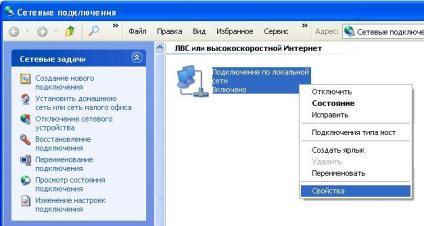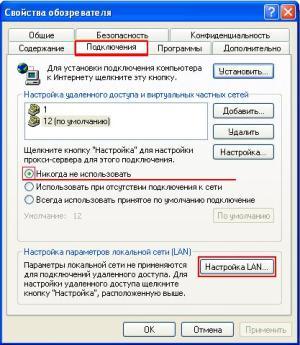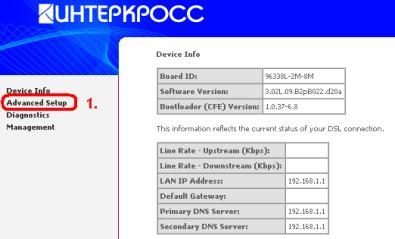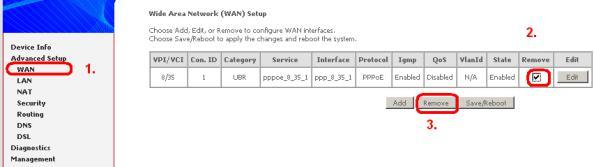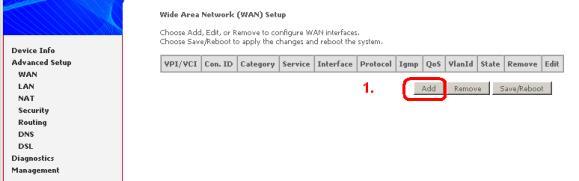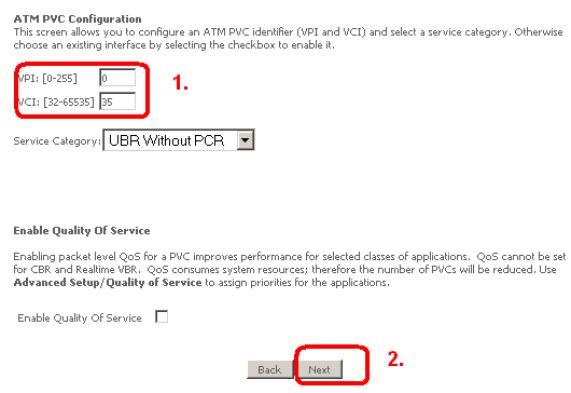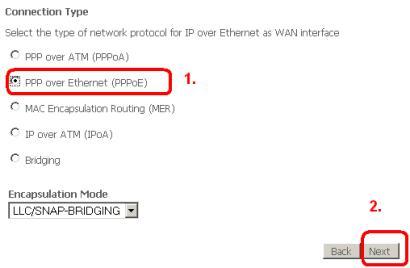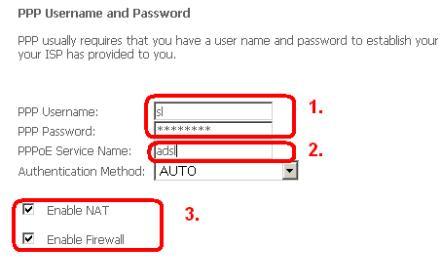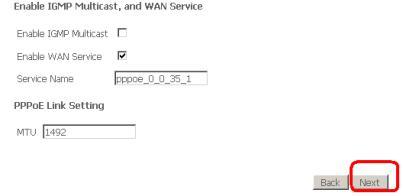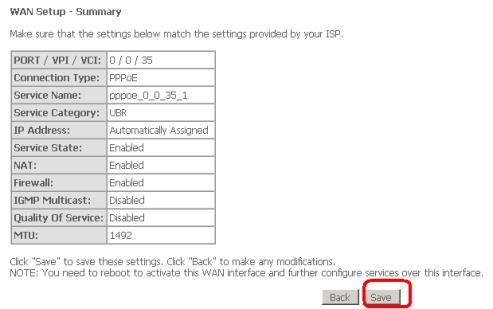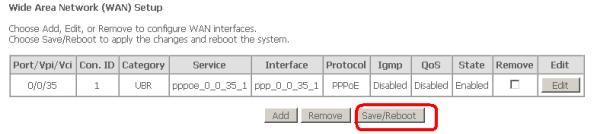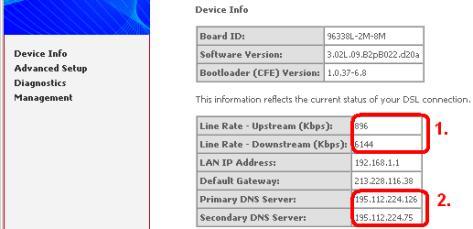ЗаказчикАО ИНТЕРКРОСС
Содержание:
Инструкция
по настройке модема
xDSL производитель Интеркросс 5633Е
1. Подключение модема к
телефонной линии.
Выполнить монтажные работы по подключению сплиттера, модема, телефона и
компьютера по вашей схеме. Будьте внимательны при подключении сплиттера.
Annex
A (Без сигнализации)

Annex B (С сигнализацией)

2. Подключить к модему
источник питания.
3. Индикация на модеме:
|
Не горит |
Мигает |
Горит постоянно |
|
|
Power |
Нет |
Модем включен |
|
|
Link (ADSL) |
Link отсутствует |
Устанавливается |
Соединение с портом установлено |
|
Data |
Нет |
Обмен |
|
|
Ethernet |
Модем |
Обмен |
Модем подключен к компьютеру |
ВНИМАНИЕ:
Если долгое время лампочка Link(ADSL) не установился или не светится, то обратитесь в
круглосуточную техническую поддержку по телефонам 0624. Методы подключения модема к
компьютеру
Для подключения модема к компьютеру необходима сетевая плата и установленный
набор драйверов для этой платы
Если у вас сетевая плата отсутствует, а на
модеме есть USB-подключение, то можно подключать модем через USB-порт. В
комплекте с модемом прилагается CD-диск для установки драйверов
USB-подключения. ВНИМАНИЕ: Не подключайте модем и
компьютер одновременно через USB и через сетевую плату. 5. Настраиваем компьютер для работы с модемом с операционной системой WindowsXP
|
Открываем сетевые |
|
|
Выбираем Правой |
|
|
1.Выбираем Протокол Интернета TCP/IP 2.Нажимаем кнопку свойства |
|
|
1.Заполняем IP-адрес, маску, шлюз 2.Адрес DNS-серверов 3.Сохраняем параметры сетевого подключения, нажимаем кнопку ОК |
6. Настраиваем WEB-браузер
|
Запускаем |
|
|
Открываем |
|
|
Проверяем Поставить |
|
|
Если |
|
|
Настраиваем |
|
|
Сохраняем |
|
|
Закрываем |
7. Настраиваем модем
|
В |
|
|
В |
|
Так 1.Выберете |
|
|
1.Далее нажмите пункт меню WAN 2.Выберите в графе Remove 3.Удалите их, нажав кнопку Remove |
|
|
1.Далее |
|
|
1.В 2.Далее |
|
|
1.Выберите 2.Далее |
|
|
1.Введите в соответствии с вашей 2.Напишите 3.Обязательно поставьте напротив галочки NAT и Firewall 4.Далее |
|
|
Нажмите кнопку NEXT |
|
|
Нажмите |
|
|
Нажмите |
|
|
Подождите |
|
|
После перезагрузки и как 1.Скорость подключения к 2.Модем получил адреса DNS |
|
Если вы были внимательны и
ввели правильно все настройки, на вашем модеме и компьютере должен появиться
Интернет. Что бы проверить в строке адреса InternetExplorer наберите, например, sibnet.ru
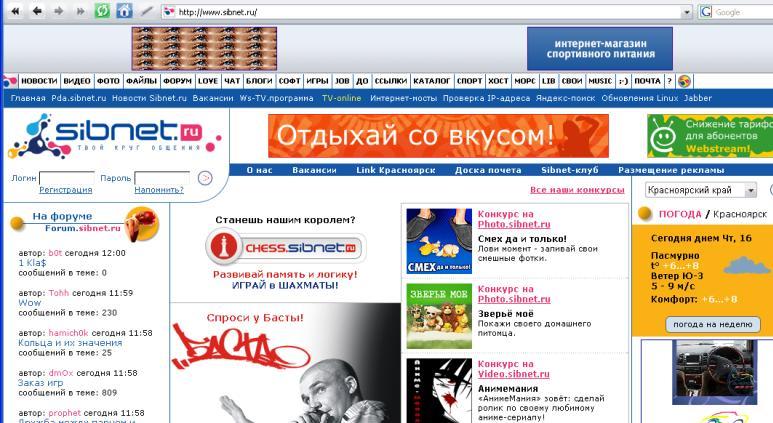
Откроется страница.
Если страница не открылась, проверьте настройки еще раз.
Если страница не открывается, обратитесь в службу
технической поддержки 062.
Интеркросс ICxDSL 5633 E настройка модема для Ростелекома
Подключение устройства не займет много времени, но для его успешного выполнения стоит заранее проверить комплектацию оборудования. В случае, если один из основных элементов будет отсутствовать, модем не сможет корректно работать. Независимо от модификации в коробке с устройствами поставляется:
- блок питания от сети 220В;
- телефонный шнур (минимум один);
- сплиттер;
- LAN кабель.
Конечно же, в комплекте также будет находиться и различная документация: гарантийный талон, инструкция по использованию и т.д.

Проверив, что все необходимые элементы есть в наличии, можно будет приступить к подключению модема.
Первым делом подключаем кабель питания в разъем на задней панели оборудования, а сам блок в розетку переменного тока 220В. Если до этого DSL модемы еще не использовались, скорее всего, сплиттер для разделения телефонного и интернет-сигнала не установлен. Для этого понадобится подключить телефонный кабель, подведенный к квартире, в разъем фильтра. На противоположной стороне сплиттера останется два интерфейса. Один из них будет использоваться для подключения модема, а второй для шнура телефонного аппарата. Узнать соответствующий каждому из устройств интерфейс можно при помощи подписей на фильтре.
Соединив между собой модем и компьютер при помощи LAN-кабеля, подключение оборудования будет закончено.
Настройка подключения на Интеркросс ICxDSL 5633 E
Настройка подключения к интернету на Интеркросс ICxDSL 5633 E выполняется в веб-интерфейсе устройства. Для входа в параметры программного обеспечения вводим IP модема (по умолчанию 192.168.1.1) в адресную строку браузера. После этого перед нами откроется окно, где будет нужно указать логин и пароль (admin/admin). Предоставив необходимую информацию, загрузится домашняя страница ПО. В верхнем горизонтальном меню выбираем пункт Wizard. VPI присваиваем значение 8, а параметр VCI оставляем по умолчанию (35).
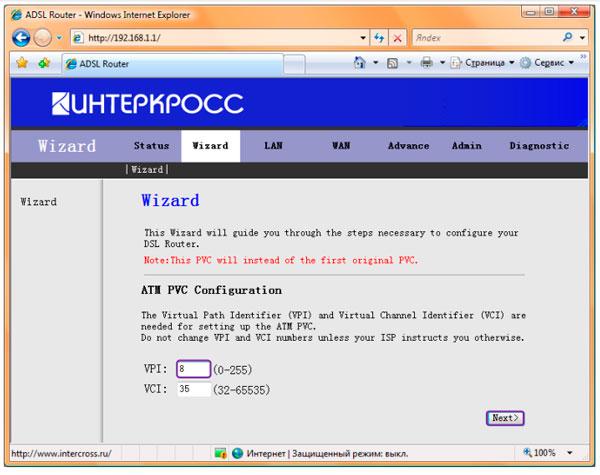
На следующей странице выбираем тип подключения PPPoE. В окне WAN IP setting отмечаем пункты Obtain an IP address automatically и Enable NAT, а поле адреса оставляем пустым. На странице PPP Username and Password вводим логин и пароль для подключения к интернету Ростелекома. Они указываются провайдером в заключаемом договоре. Теперь система предложить изменить стандартные LAN IP и маску подсети.
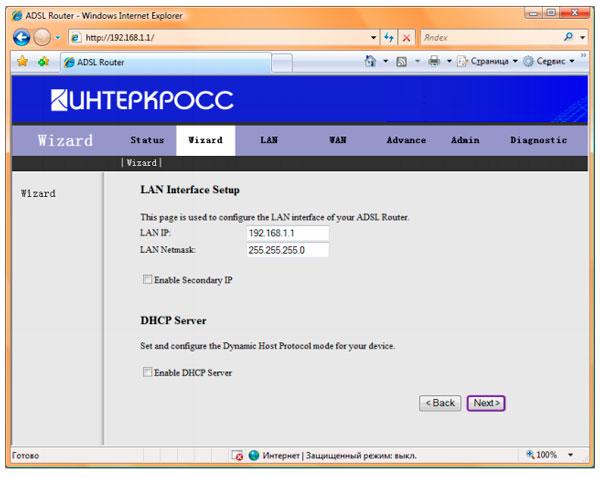
Их можно не изменять, а сразу же перейти к завершающему шагу. На нем программное обеспечение представит все выбранные в процессе настройки параметры.
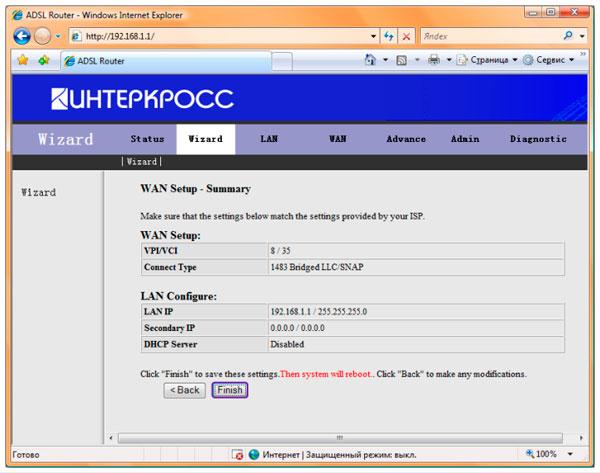
Это делается для того чтобы пользователь мог еще раз проверить и убедиться в корректности введенных данных. После нажатия клавиши Finish система сохранит параметры и автоматически перезагрузит модем для их активации.
Для подключения более чем одного компьютера к интернету понадобится использовать дополнительные маршрутизаторы или беспроводные роутеры, которые позволят раздать интернет на несколько устройств.
Настройка модема Интеркросс ICxDSL 5633 NE для Ростелекома в режиме роутера
В отличие от предыдущего, настроить модем Интеркросс ICxDSL 5633 NE в режиме роутера для сети Ростелекома не составит труда. Модель с приставкой NE оснащена четырьмя разъемами LAN на задней панели. Все интернет-параметры здесь вводятся идентично предыдущему случаю. Единственное отличие – возможность подключения до четырех компьютеров при помощи сетевых кабелей.
Линейка модемов Интеркросс ICxDSL 5633 не потребует особых знаний для настройки. Изменение всех параметров здесь производится при помощи визуализированного веб-интерфейса оборудования. Тем не менее, при возникновении затруднений рекомендуется вызвать мастера или получить поддержку у оператора в телефонном режиме.
Чем занимается компания
| Отрасль | • Электронная промышленность (без производства специального технологического оборудования) |
| Виды деятельности |
|
| Категории |
|
Закупки и тендеры
ОКАЗАНИЕ УСЛУГ ПО ПОШИВУ ФОРМЕННОГО ОБМУНДИРОВАНИЯ ДЛЯ НУЖД ОБЛАСТНОГО ГОСУДАРСТВЕННОГО КАЗЕННОГО УЧРЕЖДЕНИЯ «ЛЕСНИЧЕСТВО ЕАО»
ОБЛАСТНОЕ ГОСУДАРСТВЕННОЕ КАЗЕННОЕ УЧРЕЖДЕНИЕ «ЛЕСНИЧЕСТВО ЕАО»
Российская Федерация, 679510, Еврейская Аобл, Биробиджанский р-н, Птичник с, УЛ ЛЕСХОЗ, 7
ПОСТАВКА РАСХОДНОГО МАТЕРИАЛА
ДЕПАРТАМЕНТ ГОСУДАРСТВЕННОГО ЗАКАЗА ЯМАЛО-НЕНЕЦКОГО АВТОНОМНОГО ОКРУГА
Российская Федерация, 629008, Ямало-Ненецкий АО, Салехард г, УЛИЦА ЧУБЫНИНА, ДОМ 14
ПОСТАВКА ИЗДЕЛИЙ МЕДИЦИНСКОГО НАЗНАЧЕНИЯ ДЛЯ ОТДЕЛЕНИЯ ДИАЛИЗА
КОНКУРСНОЕ АГЕНТСТВО КАЛИНИНГРАДСКОЙ ОБЛАСТИ
Российская Федерация, 236007, Калининградская обл, Калининград г, УЛ Д.ДОНСКОГО, ДОМ 1
НА ПОСТАВКУ ПЛАТКОВ
ГОСУДАРСТВЕННОЕ КАЗЕННОЕ УЧРЕЖДЕНИЕ ОРЕНБУРГСКОЙ ОБЛАСТИ «ЦЕНТР ОРГАНИЗАЦИИ ЗАКУПОК»
Российская Федерация, 460046, Оренбургская обл, Оренбург г, УЛ 9 ЯНВАРЯ, ДОМ 64
ПОСТАВКА СПЕЦИАЛЬНОЙ (РАБОЧЕЙ) ОДЕЖДЫ; ПОСТАВКА СПЕЦИАЛЬНОЙ (РАБОЧЕЙ) ОДЕЖДЫ
ПЕРМСКАЯ ТАМОЖНЯ
Российская Федерация, 614064, Пермский край, Пермь г, УЛ ГЕРОЕВ ХАСАНА, 46
ПОСТАВКА СРЕДСТВ ЗАЩИТЫ (ХАЛАТЫ)
ГОСУДАРСТВЕННОЕ КАЗЕННОЕ УЧРЕЖДЕНИЕ ЗДРАВООХРАНЕНИЯ ПЕРМСКОГО КРАЯ «ПЕРМСКИЙ КРАЕВОЙ ЦЕНТР ПО ПРОФИЛАКТИКЕ И БОРЬБЕ СО СПИД И ИНФЕКЦИОННЫМИ ЗАБОЛЕВАНИЯМИ»
Российская Федерация, 614088, Пермский край, Пермь г, УЛИЦА АРХИТЕКТОРА СВИЯЗЕВА, 21
ПОСТАВКА СПОРТИВНОЙ ЭКИПИРОВКИ ДЛЯ АВТОСПОРТА ДЛЯ НУЖД МБУ «СПОРТИВНАЯ ШКОЛА ПО ТЕХНИЧЕСКИМ ВИДАМ СПОРТА» В 2019 ГОДУ
МУНИЦИПАЛЬНОЕ КАЗЕННОЕ УЧРЕЖДЕНИЕ «УПРАВЛЕНИЕ ЦЕНТРАЛИЗАЦИИ ЗАКУПОК»
Российская Федерация, 141400, Московская обл, Химки г, УЛИЦА МОСКОВСКАЯ, ДОМ 28/2
ПЕРЧАТКИ ХОЗЯЙСТВЕННЫЕ
МУНИЦИПАЛЬНОЕ КАЗЕННОЕ УЧРЕЖДЕНИЕ «ЦЕНТР ЗАКУПОК» МУНИЦИПАЛЬНОГО ОБРАЗОВАНИЯ РАМЕНСКИЙ МУНИЦИПАЛЬНЫЙ РАЙОН МОСКОВСКОЙ ОБЛАСТИ
Российская Федерация, 140101, Московская обл, Раменский р-н, Раменское г, УЛИЦА КРАСНОАРМЕЙСКАЯ, ДОМ 133/ЭТАЖ 1, КАБИНЕТ 1
ПОСТАВКА ПЕРЧАТОК (МЕДВЕЖЬЕ-ОЗЁРСКОЕ ТЕРРИТОРИАЛЬНОЕ ПОДРАЗДЕЛЕНИЕ)
МУНИЦИПАЛЬНОЕ КАЗЁННОЕ УЧРЕЖДЕНИЕ ГОРОДСКОГО ОКРУГА ЩЁЛКОВО «КОМИТЕТ ПО ОРГАНИЗАЦИИ ЗАКУПОК»
Российская Федерация, 141100, Московская обл, Щелковский р-н, Щелково г, ПЛОЩАДЬ ЛЕНИНА, 2
ЗАКУПКА И ПОСТАВКА СПЕЦОДЕЖДЫ И СРЕДСТВ ИНДИВИДУАЛЬНОЙ ЗАЩИТЫ РУК
МУНИЦИПАЛЬНОЕ КАЗЕННОЕ УЧРЕЖДЕНИЕ «УПРАВЛЕНИЕ ЦЕНТРАЛИЗОВАННЫХ ЗАКУПОК»
Российская Федерация, 140407, Московская обл, Коломна г, ПЛОЩАДЬ СОВЕТСКАЯ, ДОМ 1, КАБИНЕТ 537
О методике анализа
Выше приведен сравнительный анализ финансового положения и результатов деятельности организации.
В качестве базы для сравнения взята официальная бухгалтерская отчетность организаций Российской Федерации за 2017,
представленная в базе данных Росстата (2.3 млн. организаций).
Сравнение выполняется по 9 ключевым финансовым коэффициентам (см. таблицу выше).
Сравнение финансовых коэффициентов организации производится с медианным значением показателей всех организаций РФ и организаций в рамках отрасли,
а также с квартилями данных значений. В зависимости от попадания каждого значения в квартиль присваивается
балл от -2 до +2 (-2 – 1-й квартиль, -1 – 2-й квартиль, +1 – 3-й квартиль; +2 – 4-й квартиль;
0 – значение отклоняется от медианы не более чем на 5% разницы между медианой и квартилем, в который попало значение показателя).
Для формирования вывода по результатам анализа баллы обобщаются с равным весом каждого показателя,
в итоге также получается оценка от -2 до +2:
| значительно лучше (+1 — +2вкл) | |
| лучше (от 0.11 до +1вкл) | |
| примерно соответствует (от -0.11вкл до +0.11вкл) | |
| хуже (от -1вкл до -0.11) | |
| значительно хуже (от -2вкл до -1) |
Изменение за год вычисляется путем сравнения итогового балла финансового состояния в рамках отрасли за текущий год с баллом за предыдущий год.
Результат сравнения может быть следующим:
| значительно улучшилось (положительное изменение более чем на 1 балл). | |
| улучшилось (положительное изменение менее чем 1 балл); | |
| не изменилось (балл не изменился или изменился незначительно, не более чем на 0,11); | |
| ухудшилось (ухудшение за год менее чем на 1 балл); | |
| значительно ухудшилось (ухудшение за год более чем на 1 балл); |
О погрешностях: Данные бухгалтерской отчетности, представленные в базе статистического ведомства, могут содержать технические ошибки. Для сверки данных смотрите бухгалтерскую отчетность
АО «ИНТЕРКРОСС» по данным Росстата.
Нужен официальный отчет? Если вам требуется письменное заключение по результатам сравнительного анализа,
пишите нам, мы подготовим детальный отчет аудиторской фирмы (услугу оказывают аттестованные аудиторы на платной основе).
Внимание: Представленный анализ не свидетельствует о плохом или хорошем финансовом состоянии организации,
а дает его характеристику относительно других российских предприятий. Для детального финансового анализа воспользуйтесь
программой «Ваш финансовый аналитик»
— загрузить данные в программу >>
Настройка модема Интеркросс под интернет от Ростелеком
- Возможность подключения интернета, телевидения и телефона;
- Возможность использования IP телевидения;
- Возможность использования видео по запросу.
Телефонный кабель вставляется в разъем с пометкой «Line».
Сам телефонный аппарат необходимо подключать к другому разъему – помеченному фразой «Phone».
Разъем «DSL» необходимо соединить с помощью кабеля с другим разъемом, находящимся на сплиттере. Он имеет название «Modem».
Учитывая то, что по умолчанию модемы Интеркросс имеют IP адрес 192.168.1.1, вашему компьютеру также необходимо присвоить адрес из подсети 192.168.1.0 (кроме адреса модема), а в поле шлюза указать IP адрес модема. Кроме того, в сетевой карте компьютера необходимо показать DNS-адреса серверов провайдера Ростелеком.
Откройте веб-браузер и напишите в адресной строке адрес модема, который мы указывали выше.
В поля логина и пароля введите слово «admin» без кавычек.
Оказавшись в веб-интерфейсе модема, необходимо нажать на кнопку, соответствующую меню «Setup».
Перейдя в раздел с настройками, необходимо отыскать и запустить параметр «New Connection» для создания нового подключения.
В появившейся форме следует заполнить следующие пункты:
- Введите любое название для интернет-соединения;
- В пункте Firewall снимите галочку;
- Логин с паролем, указанный в договоре, введите в соответствующие поля;
- Укажите в поле VPI параметр «0»;
- В поле VCI укажите параметр «35».
Для применения настроек нажмите «Apply».
Чтобы настройки сохранились, нажмите «Save all».
Нажмите «Restart» для перезагрузки модема.
Теперь нужно настроить Wi-Fi, для этого в разделе «Setup» следует перенести соединение под названием «bridge» в группу Lan Group 2 из первой группы. Кроме того, один из портов Ethernet также можно отправить во вторую группу, так как, в результате, через него будет идти опция IPTV.
Нажмите на кнопку «Wireless».
Жмите на параметр «Setup», расположенный слева.
Проследите за наличием галочки возле параметра «Enable AP».
В поле «Primary SSID» введите любое название, которое вы хотели бы присвоить своей беспроводной сети.
Примените настройки путем нажатия кнопки «Apply».
Нажмите на кнопку «Security» и выберите там параметр WPA, соответствующий режиму шифрования.
В поле пароля введите ваш код для подключения к Wi-Fi.
Нажмите кнопку «Restart Access Point» для обновления настроек и подтвердите действие.
Еще раз перезагрузите устройство.
Настройка модема интеркросс
Рассмотрим, как настроить интеркросс.
Для того чтобы новое устройство корректно определялось вашим устройством, нужно прописать IP-адрес. Это делается в свойствах локального подключения. Открываем меню «Пуск», далее находим панель управления. В открывшемся окне находим запись подключения к интернету. Выбираем «Сетевые подключения»
Потом заходим в свойства локального подключения.
Далее, там, где находятся свойства протокола TCP/IP, обращаем внимание на вкладку «Общие». В появившемся окне ищем параметр об использовании следующего IP-адреса и вписываем: адрес IP — 192.168.1.2, Маску подсети указываем в виде 255.255.255.0 и прописываем параметр основного шлюза -192.168.1.1
Выбираем запись, где написано об автоматическом подключении DNS-сервера или же оставляем эту строчку пустой и нажимаем ОК.
Для входа в модем надо ввести имя пользователи и пароль
Когда будет затребовано имя пользователя и пароль, вписываем в обоих случаях — admin. После ввода имени и пароля, нажимаем ОК.
Теперь рассмотрим, как настроить модем интеркросс:
- В открывшемся окне web-страницы нажимаем на ссылку «WIZARD» и прописываем VPI 1, VCI 50, далее нажимаем «Next».
- Далее ищем «1483 Bridged», encapsulation mode «LLC/SNAP», далее «Next».
- Потом проверяем назначение IP-адреса и снимаем галочку «Enable DHCP Server» потом «Next».
- После проведенной операции, на экране появится сообщение на английском языке, в этой надписи говорится о том, что модем перезагружается. Это видно по мигающим индикаторам. Нужно закрыть браузер и подождать пару минут. Отсюда становится понятно, как настроить роутер интеркросс.
После того как лампочки на модеме снова загорятся зеленым цветом, можно настраивать высокоскоростное подключение. Рассматриваем дальше, как подключить интеркросс. Чтобы его подключить, нужно обязательно сделать ряд следующих операций:
- На панели нажимаем на кнопку «Пуск».
- Ищем панель управления и в ней находим пункт «Подключение к сети интернет. Выбираем сетевое подключение и создаем новое подключение. После проделанной операции нажимаем «Далее».
- Теперь необходимо выбрать подключение к интернету и снова нажать «Далее».
- После этого находим запись об установке подключения вручную и опять давим кнопу «Далее».
- В пункте высокочастотного подключения будет запрошено имя пользователя и его пароль. Заполняем и нажимаем и нажимаем «Далее».
- Там, где требуется имя поставщика услуг, указываем «COMSTAR» и «Далее».
- Обязательно вводится имя пользователя и пароль.
- Когда высвечивается «Подтверждение» еще раз, надо прописать пароль и нажать «Далее».
- Если высвечивается запись о добавлении ярлыка подключения на рабочий стол, снова нажимаем «Далее».
Проделав все операции, мы увидим, что на рабочем столе появилось окно, с помощью которого можно соединиться с интернетом, для входа в него надо нажать «Подключение». Если введено все было аккуратно и правильно, с интернетом будет установлена связь. Теперь вы знаете, как настроить модем интеркросс 5633.
В целях безопасности, заводской пароль рекомендуется непременно сменить. Для этого необходимо сделать следующее: перейти на вкладку Managment и User Managment, появятся две вкладки: пользователь и пароль. Создаем свою учетную запись. В поле «новый пароль» ставим свой , подтверждаем и нажимаем Submit. Теперь вы знаете все о том, как настроить интеркросс, это позволит вам использовать имеющееся у вас оборудование по назначению. При этом не понадобится обращаться к специалисту и тратить на его вызов деньги. Желаем вам удачи!
Подробная информация о 26 тендерах
тендер завершен
Начальная цена, руб.2 093 760
Металлопрокат: — Лист оцинкованный 1,5х1250х2500 — Лист холоднокатаный 1.5x1250x2500 — Лист холоднокатаный 1.8x1250x2500
Публикация тендера
15.03.2019
Прием заявок до
24.03.2019
Регион
Рязанская обл
открыть тендер1
тендер завершен
Начальная цена, руб.464 905
Латунный прокат: — Лента ДПрПО 0,3х28 Л63 ГОСТ2208-2007 — Лента ДПрПО 0,5х40 Л63 ГОСТ2208-2007 — Лента ДПрПО 0,6х41 Л63 ГОСТ2208-2007 — Лента ДПрПО 0,8х125 Л63 ГОСТ2208-2007
Публикация тендера
15.03.2019
Прием заявок до
24.03.2019
Регион
Рязанская обл
открыть тендер2
тендер завершен
Начальная цена, руб.1 147 200
Металлопрокат: — Рулон оцинкованный 2,0х1250
Публикация тендера
15.03.2019
Прием заявок до
24.03.2019
Регион
Рязанская обл
открыть тендер3
тендер завершен
Начальная цена, руб.162 714
Пластиковый корпус: — G766, Корпус для РЭА 140х190х40 мм
Публикация тендера
11.02.2019
Прием заявок до
16.02.2019
Регион
Рязанская обл
открыть тендер4
тендер завершен
Начальная цена, руб.1 016 640
Кабельная продукция: — Провод ПВ3 25 С ГОСТ 6323-79 — Провод ПВ3 25 К ГОСТ 6323-79 — Провод ПВ3 4,0 Ч ГОСТ 6323-79
Публикация тендера
11.02.2019
Прием заявок до
16.02.2019
Регион
Рязанская обл
открыть тендер5
тендер завершен
Начальная цена, руб.2 016 120
Металлопрокат: — Лист оцинкованный 1,5х1250х2500 — Лист холоднокатаный 1.5x1250x2500 — Лист холоднокатаный 1.8x1250x2500
Публикация тендера
11.02.2019
Прием заявок до
16.02.2019
Регион
Рязанская обл
открыть тендер6
тендер завершен
Начальная цена, руб.776 736
— Вентилятор «SUNON» 48V, 9.7W 120x120x38 — Вентилятор «SUNON» EECO254B3-000UA99 48V, 120x120x25
Публикация тендера
11.02.2019
Прием заявок до
16.02.2019
Регион
Рязанская обл
открыть тендер7
тендер завершен
Начальная цена, руб.1 130 400
Металлопрокат: — Рулон оцинкованный 2,0х1250
Публикация тендера
11.02.2019
Прием заявок до
16.02.2019
Регион
Рязанская обл
открыть тендер8
тендер завершен
Начальная цена, руб.3 487 844
Металлопрокат: — Лист оцинкованный 1,5х1250х2500 — Рулон оцинкованный 2,0х1250 — Лист холоднокатаный 1.5x1250x2500 — Лист холоднокатаный 1.8x1250x2500
Публикация тендера
27.11.2018
Прием заявок до
11.12.2018
Регион
Рязанская обл
открыть тендер9
тендер завершен
Начальная цена, руб.660 939
Поставка метизов
Публикация тендера
27.11.2018
Прием заявок до
11.12.2018
Регион
Рязанская обл
открыть тендер10
тендер завершен
Начальная цена, руб.3 487 844
Металлопрокат: — Лист оцинкованный 1,5х1250х2500 — Рулон ОЦ Б-ПН-О-2,0х1250 — Лист холоднокатаный 1.5x1250x2500 — Лист холоднокатаный 1.8x1250x2500
Публикация тендера
09.11.2018
Прием заявок до
23.11.2018
Регион
Рязанская обл
открыть тендер11
тендер завершен
Начальная цена, руб.6 265 117
Поставка электротоваров
Публикация тендера
13.09.2018
Прием заявок до
21.09.2018
Регион
Рязанская обл
открыть тендер12
тендер завершен
Начальная цена, руб.264 983
Поставка штабелера самоходного.
Публикация тендера
10.09.2018
Прием заявок до
18.09.2018
Регион
Рязанская обл
открыть тендер13
тендер завершен
Начальная цена, руб.617 277
Поставка метизов
Публикация тендера
06.09.2018
Прием заявок до
17.09.2018
Регион
Рязанская обл
открыть тендер14
тендер завершен
Начальная цена, руб.3 575 778
Поставка металлопроката
Публикация тендера
28.08.2018
Прием заявок до
10.09.2018
Регион
Рязанская обл
открыть тендер15
тендер завершен
Начальная цена, руб.6 546 001
Поставка металлопроката
Публикация тендера
21.08.2018
Прием заявок до
03.09.2018
Регион
Рязанская обл
открыть тендер16
тендер завершен
Начальная цена, руб.не указана
Закупка комплектующие для наполнения силовых шкафов согласно тех.заданию(в приложении) на 4 квартал 2017г
Публикация тендера
10.10.2017
Прием заявок до
24.10.2017
Регион
Рязанская обл
открыть тендер17
тендер завершен
Начальная цена, руб.не указана
Для производства необходим металл листовой х/к толщиной от 0,5 до 4мм потребность на октябрь в приложении
Публикация тендера
29.09.2017
Прием заявок до
13.10.2017
Регион
Рязанская обл
открыть тендер18
тендер завершен
Начальная цена, руб.не указана
Для производства необходим металл листовой х/к толщиной от 0,5 до 4мм потребность на октябрь в приложении
Публикация тендера
14.09.2017
Прием заявок до
28.09.2017
Регион
Рязанская обл
открыть тендер19
тендер завершен
Начальная цена, руб.не указана
Для нужд производства необходимы комплектующие для наполнения силовых шкафов согласно тех.заданию(в приложении) на постоянной основе.
Публикация тендера
06.09.2017
Прием заявок до
20.09.2017
Регион
Рязанская обл
открыть тендер20
1
дальше
Выводы аудитора
Мы провели сравнительный анализ бухгалтерского баланса и отчета о финансовых результатах АО «ИНТЕРКРОСС» (далее – Организация) за 2017 год, содержащихся в базе данных Федеральной службы государственной статистики Российской Федерации (далее – Росстат). Основным видом деятельности Организации является производство средств связи, выполняющих функцию систем коммутации (код по ОКВЭД 26.30.11). В ходе анализа мы сравнили ключевые финансовые показатели Организации со средними (медианными) значениями данных показателей конкретной отрасли (вида деятельности) и всех отраслей Российской Федерации. Среднеотраслевые и среднероссийские значения показателей рассчитаны по данным бухгалтерской отчетности за 2017 год, представленной Росстатом. При расчете среднеотраслевых данных учитывались организации, величина активов которых составляет более 10 тыс. рублей и выручка за год превышает 100 тыс. рублей. Из расчета также исключались организации, отчетность которых имела существенные арифметические отклонения от правил составления бухгалтерской отчетности. При сравнении использованы среднеотраслевые показатели организаций сопоставимого масштаба деятельности — малые предприятия (выручка от 120 до 800 млн рублей в год). По результатам сравнения каждого из девяти ключевых показателей с медианным значением нами сделан обобщенный вывод о качестве финансового состояния Организации. Расчеты и обобщающий вывод выполнены компьютеризированным способом с использованием программного обеспечения и методики, разработанной Консультационной финансово-аналитической компанией «Анкон».
В результате анализа ключевых финансовых показателей Организации нами установлено следующее. Финансовое состояние АО «ИНТЕРКРОСС» на 31.12.2017 значительно лучше финансового состояния половины всех малых предприятий, занимающихся видом деятельности производство средств связи, выполняющих функцию систем коммутации (код по ОКВЭД 26.30.11).
Этот вывод подтверждает и результат сравнения финансовых показателей Организации со средними общероссийскими показателями. Финансовое положение АО «ИНТЕРКРОСС» значительно лучше, чем у большинства сопоставимых по масштабу деятельности организаций Российской Федерации, отчетность которых содержится в информационной базе Росстата и удовлетворяет указанным выше критериям.